Spørsmål
Problem: Hvordan fikser jeg feilen "Det kan være et problem med driveren for Ethernet-adapteren" på Windows?
Plutselig begynte PC-en min å ha et problem med Internett-tilkoblingen. Når jeg prøver å åpne nettleseren eller utføre en annen oppgave som krever en Internett-tilkobling, får jeg en feilmelding "Det kan være en problem med driveren for Ethernet-adapteren." Jeg forstår at problemet er Ethernet-adapter, men jeg vet ikke hvordan jeg kan fikse det at. Vennligst hjelp.
Løst svar
"Det kan være et problem med driveren for Ethernet-adapteren" er problemet som i de fleste tilfeller er forbundet med en Internett-tilkobling. Imidlertid, som det har blitt rapportert av noen få Windows-brukere,[1] problemet kan også oppstå under forskjellige instanser, f.eks. mens du setter opp en VPN-tilkobling. Microsoft har imidlertid ikke erkjent problemet eller gitt ut en offisiell løsning på problemet.
Feilen gir ingen koder som kan bidra til å isolere den skyldige. Mens selve meldingen ser ut til å indikere det problematiske punktet - Ethernet-adapter - har folk allerede rapportert det oppdatering eller reinstallering av nettverkskortdrivere løste ikke "Det kan være et problem med driveren for Ethernet-adapteren" feil.
Til slutt bør du ta hensyn til nylige Windows OS-oppdateringer som også forårsaket noen problemer med drivere og programmer[2], så det er mulig at feilen "Det kan være et problem med driveren for Ethernet-adapteren" ikke er så stor sak, og enheten din har ingen alvorlige problemer. Hvis du nylig oppdaterte enheten, sjekk Internett for den nyere oppdateringen og installer den fordi det er en mulighet for at enheten din er helt i orden, men programvarefeilen forårsaker problemer.

Det er også tilrådelig å bytte kontoer, for eksempel fra den lokale kontoen til Microsoft-kontoen eller omvendt når du installerer eller oppdaterer drivere på nytt. Hvis det ikke hjalp, ga vi et par rettelser som kan hjelpe. Ikke glem å skanne systemet ved å bruke anti-malware-verktøy for å sikre at denne feilen ikke påvirkes av flere programmer på systemet.
"Det kan være et problem med driveren for Ethernet-adapteren"-fiks
For å reparere skadet system, må du kjøpe den lisensierte versjonen av Reimage Reimage.
Hvis Windows-enheten din er oppdatert og operativsystemet som er installert er feilfritt, er det eneste du trenger å gjøre før du løser problemet, å skanne systemet for skade på skadelig programvare[3] med verktøy som ReimageMac vaskemaskin X9. Systemoptimereren indikerer eventuelle feil, virusskader eller eksisterende programmer på enheten. Du kan fjerne mulige trusler og deretter følge retningslinjene våre.
Denne videoen vil gi deg nødvendig informasjon:
Oppdater nettverkskort for å bli kvitt feilen "Det kan være et problem med driveren for Ethernet-adapteren".
For å reparere skadet system, må du kjøpe den lisensierte versjonen av Reimage Reimage.
- Høyreklikk på Windows-tast og velg Enhetsbehandling.
- Utvid Nettverksadaptere seksjon.
- Klikk på din Nettverksadapter og velg Oppdater driverprogramvare.
- Vent til driverne blir oppdatert og sjekk om feilen "Det kan være et problem med driveren for Ethernet-adapteren" er rettet. Hvis den ikke gjorde det, prøv å installere driveren på nytt.
- Åpne igjen Enhetsbehandling og utvide Nettverksadapter seksjon.
- Klikk på nettverksadapteren og velg Avinstaller.
- Etter det, start PC-en på nytt.
- Åpne på nytt når systemet starter på nytt Enhetsbehandling og klikk Handling.
- Plukke ut Skann etter maskinvareendringer. Når skanningen er fullført, velger du at systemet skal installere manglende drivere automatisk. Hvis prosessen mislykkes, naviger til driverens produsentens nettsted og last ned den nyeste driveren manuelt.
Gå inn i kategorien Nettverk og Internett-innstillinger
For å reparere skadet system, må du kjøpe den lisensierte versjonen av Reimage Reimage.
- trykk Windows-tast + I og åpne Nettverk & Jeginternett.
- Åpen Status fanen i venstre rute og rull ned til du ser en kobling Nettverkstilbakestilling.
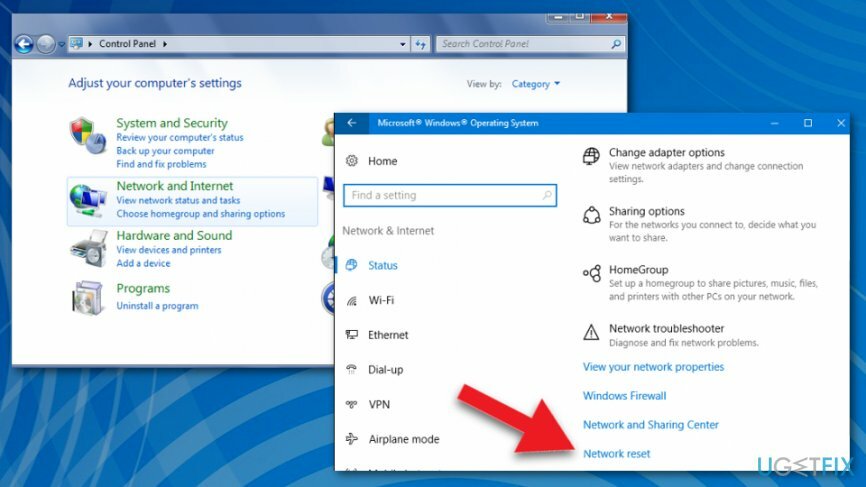
- Klikk på Nettverkstilbakestilling link. Etter det bør du motta følgende varsel:
"Dette vil fjerne og deretter installere alle nettverkskortene dine og sette andre nettverkskomponenter tilbake til sine opprinnelige innstillinger. Du må kanskje installere annen nettverksprogramvare på nytt etterpå, for eksempel VPN-klientprogramvare eller virtuelle svitsjer.»
- Hvis du er enig i det, klikk Tilbakestill nå knapp.
- Klikk Ja i bekreftelsesvinduet og vent på at tilbakestillingen av nettverket er fullført.
Sjekk avhengighetstjenestene til WLAN AutoConfig
For å reparere skadet system, må du kjøpe den lisensierte versjonen av Reimage Reimage.
- trykk Windows-tast + R, type tjenester.msc, og trykk Tast inn.
- Finn WLAN AutoConfig tjeneste og klikk på Avhengigheter fanen.
- Sjekk hvilke tjenester som er oppført under WLAN AutoConfig-tjenesten og kontroller at oppstartstype av dem alle er Automatisk.
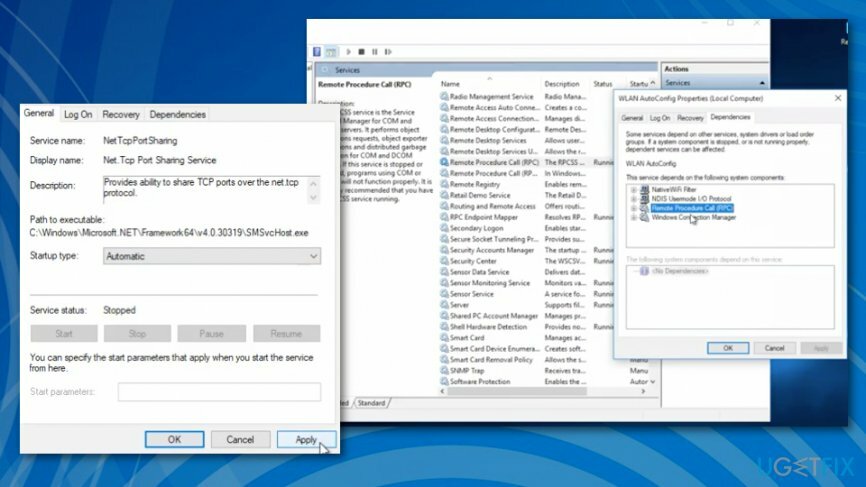
- Hvis de ikke er det, sørg for å angi deres Oppstartstype til Automatisk.
- Etter det, start PC-en på nytt.
Tilbakestill Winsock-oppføringene og TCP/IP-stakken for å feilsøke problemet "Det kan være et problem med driveren for Ethernet-adapteren"
For å reparere skadet system, må du kjøpe den lisensierte versjonen av Reimage Reimage.
- trykk Windows-tast + X sammen og velg Ledeteksten med administratorrettigheter
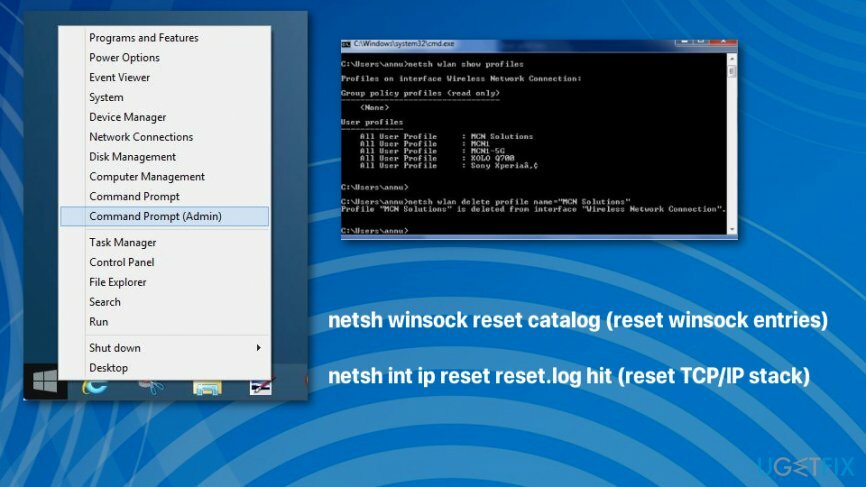
- Skriv inn følgende kommandoer og trykk Tast inn etter hver:
netsh winsock reset katalog (tilbakestill winsock oppføringer)
netsh int ip reset reset.log hit (tilbakestill TCP/IP stack)
Reparer feilene dine automatisk
ugetfix.com-teamet prøver å gjøre sitt beste for å hjelpe brukere med å finne de beste løsningene for å eliminere feilene deres. Hvis du ikke ønsker å slite med manuelle reparasjonsteknikker, vennligst bruk den automatiske programvaren. Alle anbefalte produkter er testet og godkjent av våre fagfolk. Verktøy som du kan bruke for å fikse feilen, er oppført nedenfor:
By på
gjør det nå!
Last ned FixLykke
Garanti
gjør det nå!
Last ned FixLykke
Garanti
Hvis du ikke klarte å fikse feilen ved å bruke Reimage, kontakt supportteamet vårt for å få hjelp. Vennligst gi oss beskjed om alle detaljer du mener vi bør vite om problemet ditt.
Denne patenterte reparasjonsprosessen bruker en database med 25 millioner komponenter som kan erstatte enhver skadet eller manglende fil på brukerens datamaskin.
For å reparere skadet system, må du kjøpe den lisensierte versjonen av Reimage verktøy for fjerning av skadelig programvare.

En VPN er avgjørende når det gjelder brukerens personvern. Online trackere som informasjonskapsler kan ikke bare brukes av sosiale medieplattformer og andre nettsteder, men også din Internett-leverandør og myndighetene. Selv om du bruker de sikreste innstillingene via nettleseren din, kan du fortsatt spores via apper som er koblet til internett. Dessuten er personvernfokuserte nettlesere som Tor er ikke et optimalt valg på grunn av reduserte tilkoblingshastigheter. Den beste løsningen for ditt ultimate privatliv er Privat internettilgang – vær anonym og sikker på nett.
Datagjenopprettingsprogramvare er et av alternativene som kan hjelpe deg gjenopprette filene dine. Når du sletter en fil, forsvinner den ikke ut i løse luften – den forblir på systemet ditt så lenge ingen nye data er skrevet på toppen av den. Data Recovery Pro er gjenopprettingsprogramvare som søker etter arbeidskopier av slettede filer på harddisken din. Ved å bruke verktøyet kan du forhindre tap av verdifulle dokumenter, skolearbeid, personlige bilder og andre viktige filer.